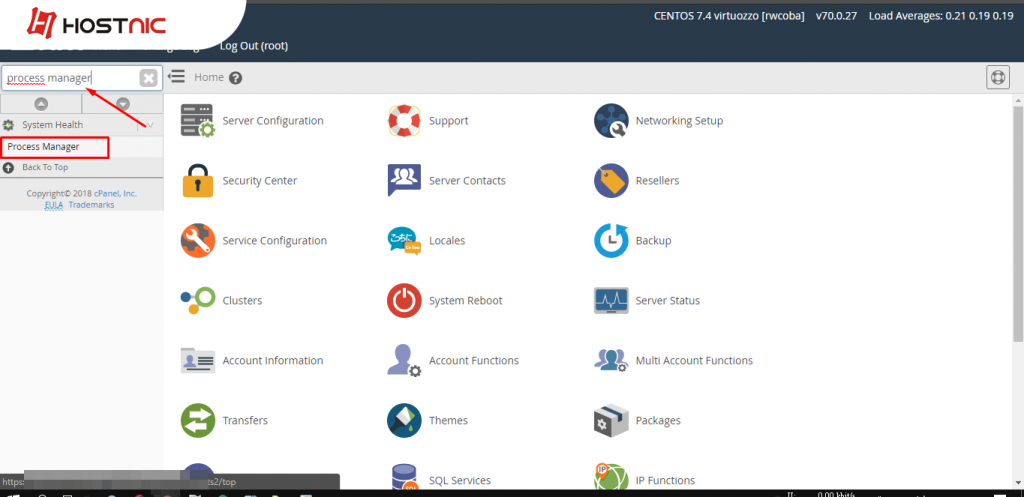
Panduan Webuzo : Bagaimana cara install webuzo
Kali ini kami akan memberikan pandungan install webuzo, silahkan ikuti langkah-langkah dibawah ini :
Daftar Isi
Langkah pertama, hapus apache secara default sudah terinstall
Biasanya di paket VPS, apache sudah otomatis terinstall. Ada baiknya sebelum anda melakukan installasi webuzo kami sarankan untuk menghapus terlebih dahulu apache tersebut. bagaimana caranya ? silahkan anda ikuti langkah dibawah ini :
Pengguna CentOS dan Fedora
Cara menghilangkan apache untuk pengguna CentOS dan juga fedora, silahkan ikuti langkah dibawah ini :
- Masuk dulu ke server anda menggunakan SSH
- Temukan semua pakt apache yang sudah terinstall dan masukan perintah dibawah ini :
yum list installed | grep http
- Lalu perintah berikutnya dibawah ini untuk menghapus paket apachenya
yum remove httpd httpd-tools
Untuk pengguna Debian dan Ubuntu
Sekarang cara menghilangkan Apache untuk pengguna Debian dan Ubuntu, anda bisa ikuti langkah dibawah ini :
- Masuk dengan menggunakan SSH
- dan cari paket apache yang sudah terinstall dengan perintah dibawah ini di command :
apt list –installed | grep apache2
- Untuk menghapus paket apache anda bisa masukan command dibawah ini :
apt-get remove apache2
- Sekarang anda tinggal memastikan apakah apache sudah dihilangkan atau belum, maka anda bisa masukan perintah dibawah ini “
apt-get autoremove
Cara Installasi Webuzo
- Masuk/login ke server dengan SSH
- Masuk sebagai root user, masukan perintah dibawah ii pada command promt
wget http://files.webuzo.com/install.sh
Perintah diatas ini berfungsi untuk mendownload script installasi webuzo
- Sekarang anda bisa pastikan apakan script tersebut sudah bekerja, anda bisa masukan perintah dibawah ini pada command promt
chmod 700 install.sh
- Selanjutnya, tinggal jalankan script instalasi, dan anda masuk perintah berikutnya pada command promt
./install.sh
- Biasanya setelah script webuzo terpasang, URK konfigurasi akan diberikan, beriku adalah URL konfig nya http://ip_address:2004, yang dimana IP Address ini untuk memberitahukan IP Server yang anda gunakan.
- Anda hanya cukup menggunakan browser yang biasa anda gunakan, untuk mengakses url ini, maka ketika di akses webuzo initial setuppage akan terlihat.
- Selanjutnya anda tinggal memasukan di text box yang tersedia.
- Isikan juga text box email address, dan masukan address user
- isi text box password and re-enter password text boxes dan masukan password user
- isi juga text box primary domain dan masukan nama domain server atau IP
- Selanjutnya isi text box NameServer 1 dan NameServer 2, lalu masukan nama server primernya dan yang sekundernya untuk domain, Jika anda memiliki nama server untuk server, anda bisa masukan ns1.example.com dan juga ns2.example.com
- Masukan di text box lisensi key tapi jika tidak ada juga tidak masalah tidak di isi
- Selanjutnya anda tinggal klik install lalu tinggalkan halaman tersebut. Proses instalasi sendiri membutuhkan waktu hanya beberapa menit
- Nanti akan muncul halaman Installation Completed Successfully jika proses instalasi telah berhasil dilakukan. Agar bisa mengakses panel webuzo, anda bisa menggunakan port 2004.Misalnya saja, domain anda adalah contohdomain.com maka http://contohdomain.com:2004 untuk bisa akses panel webuzo
- Jika anda ingin akses aplikasi installer webuzo anda bisa menggunakan port 2002, Misalnya saja domain anda contohdomain.com maka http://contohdomain.com:2002.
- Untuk mengakses aplikasi installer Webuzo, gunakan port 2002. Contohnya, jika domain Anda adalah domainbaru.com, maka gunakan http://domainbaru.com:2002.
- Dibawah ini adalah tampilan webuzo :
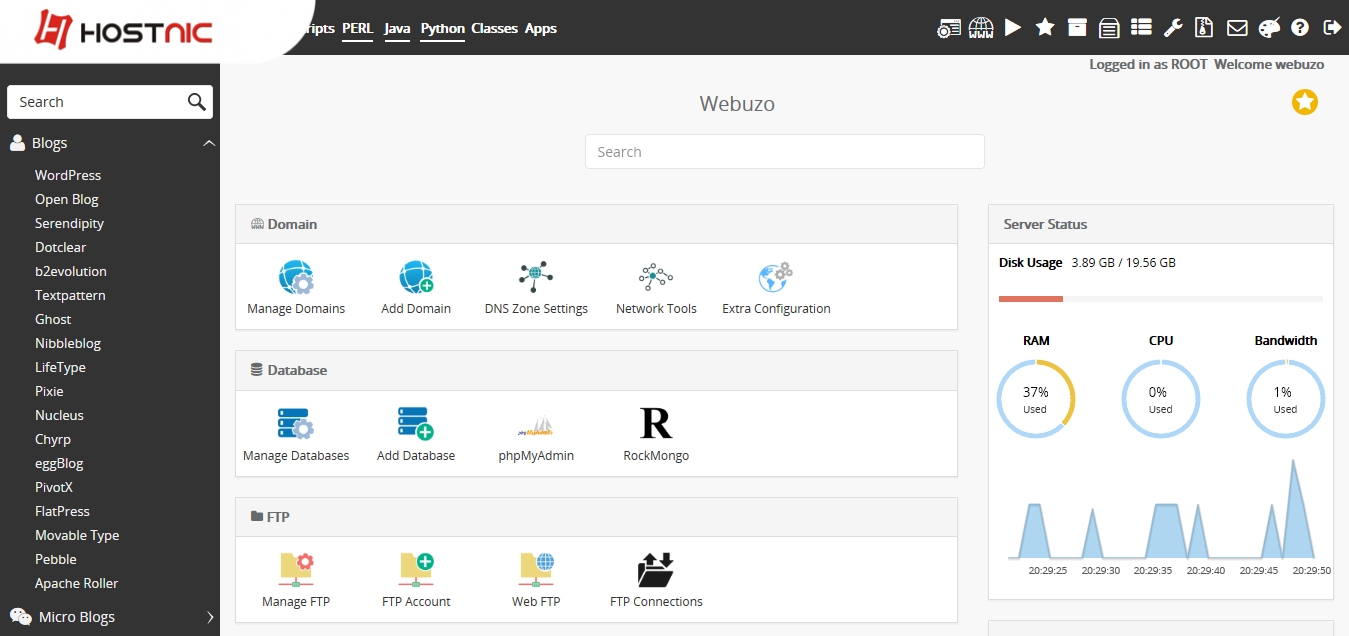
Author
